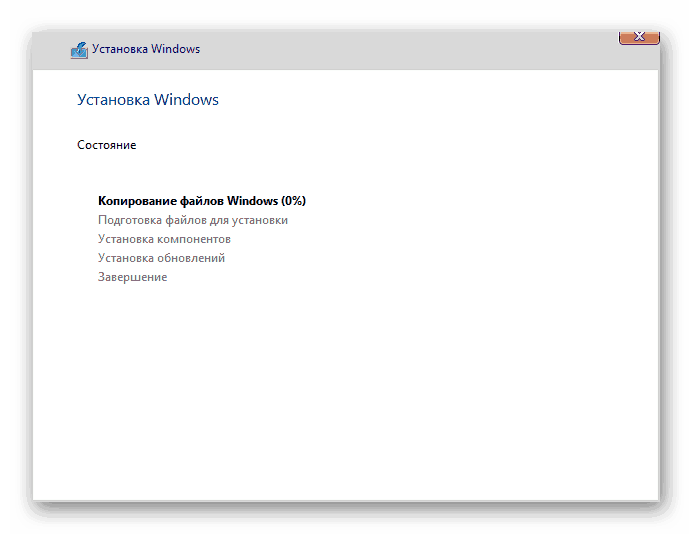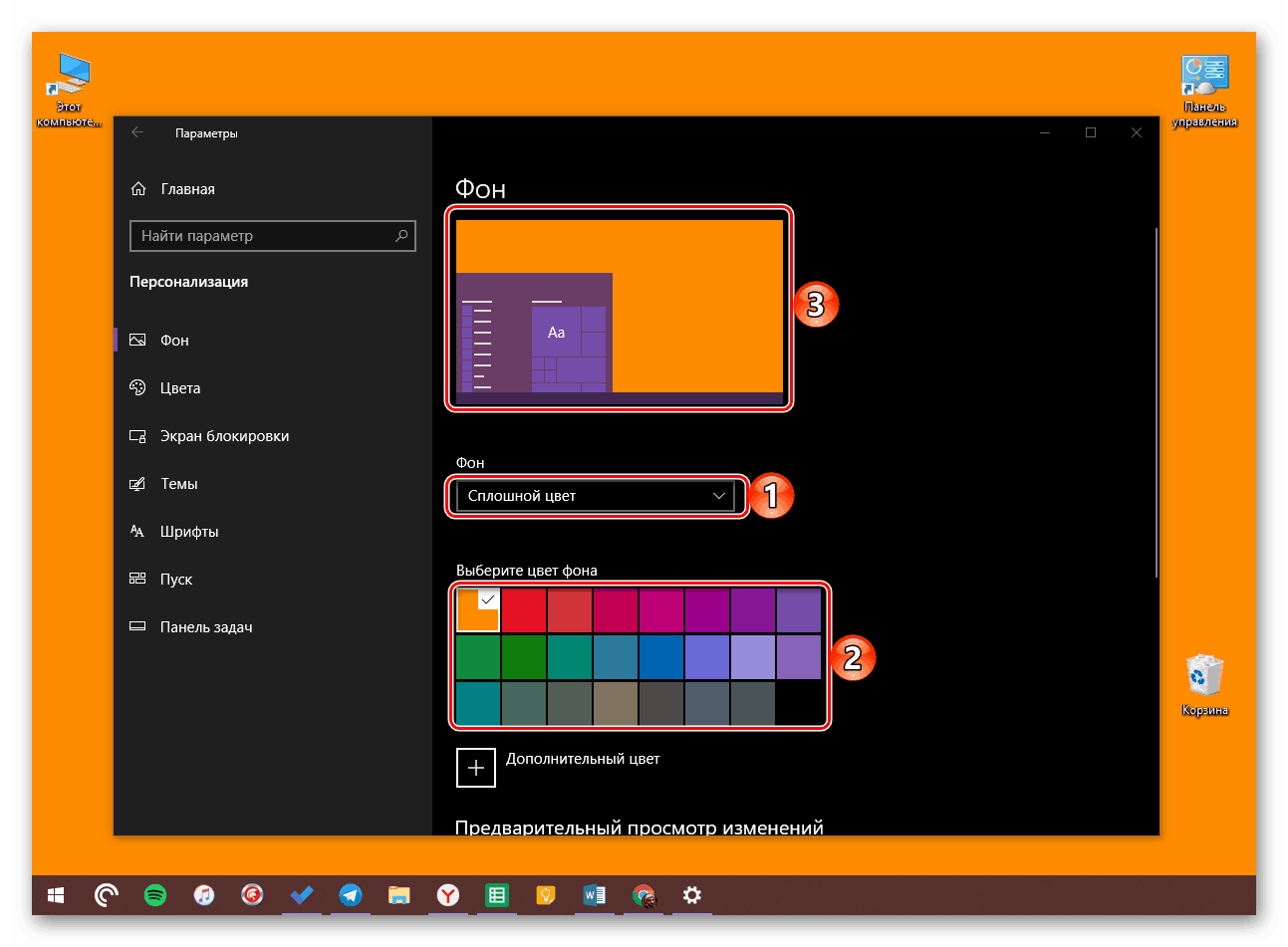Napraw błąd „Aby spersonalizować swój komputer, musisz aktywować system Windows 10”
W dziesiątej wersji „okien” Microsoft zrezygnował z polityki ograniczeń na nieaktywowane systemy Windows, które użyte w „siedmiu” , ale nadal pozbawia użytkownika możliwości dostosowania wyglądu systemu. Dzisiaj chcemy porozmawiać o tym, jak to zrobić.
Treść
Jak usunąć ograniczenie personalizacji
Pierwszy sposób rozwiązania problemu jest dość oczywisty - musisz aktywować system Windows 10, a ograniczenie zostanie usunięte. Jeśli z jakiegoś powodu procedura ta nie jest dostępna dla użytkownika, istnieje jeden sposób, a nie najłatwiejszy, bez niego.
Metoda 1: Aktywacja systemu Windows 10
Proces aktywacji „kilkudziesięciu” jest prawie taki sam jak w przypadku starszych wersji systemu operacyjnego Microsoft, ale nadal ma wiele niuansów. Faktem jest, że proces aktywacji zależy od tego, w jaki sposób otrzymałeś swoją kopię systemu Windows 10: pobrano oficjalny obraz ze strony programistów, zwinięto aktualizację „siedem” lub „osiem”, zakupiono wersję pudełkową z dyskiem lub dyskiem flash itp. i inne niuanse procedury aktywacji, których można się dowiedzieć z następującego artykułu. 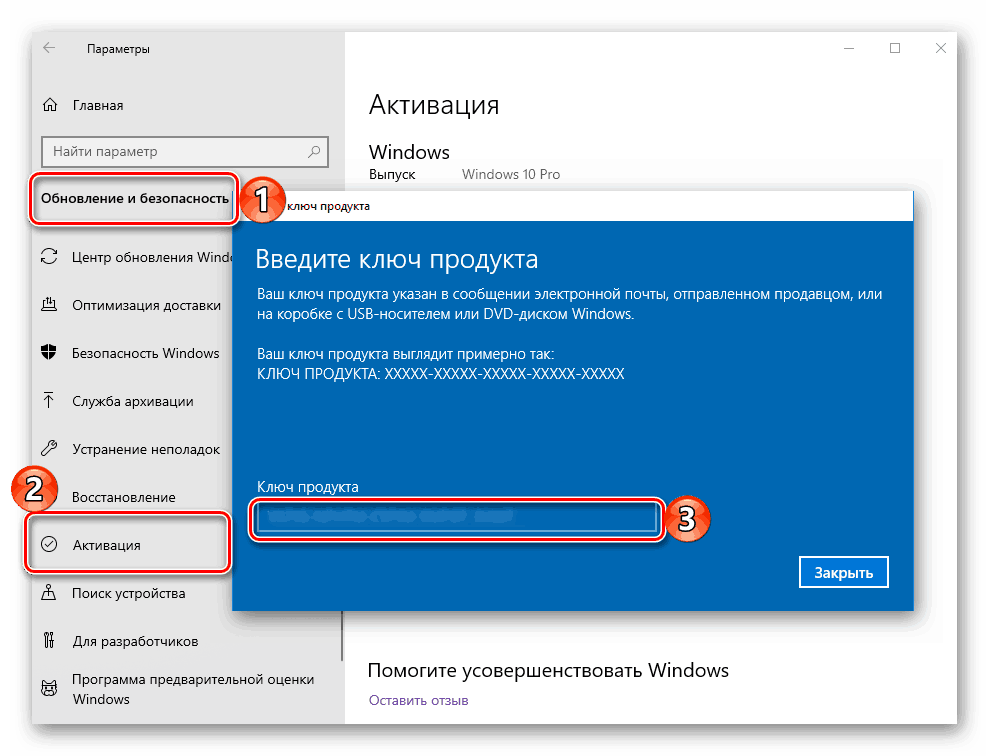
Lekcja: Aktywacja systemu operacyjnego Windows 10
Metoda 2: Wyłącz Internet podczas instalacji systemu operacyjnego
Jeśli aktywacja jest z jakiegoś powodu niedostępna, możesz użyć raczej nieoczywistej luki, która pozwala na personalizację systemu operacyjnego bez aktywacji.
- Przed zainstalowaniem systemu Windows fizycznie odłącz Internet: wyłącz router lub modem lub wyciągnij kabel z gniazda Ethernet w komputerze.
- Zainstaluj system operacyjny jak zwykle, przechodząc przez wszystkie etapy procedury.
![Protsess-chistoy-ustanovki-OS-Windows-10]()
Więcej szczegółów: Instalowanie systemu Windows 10 z dysku lub dysku flash
- Po pierwszym uruchomieniu systemu, przed dokonaniem jakichkolwiek ustawień, kliknij prawym przyciskiem myszy „Pulpit” i wybierz „Personalizuj” .
- Otworzy się okno z możliwością dostosowania wyglądu systemu operacyjnego - ustaw żądane parametry i zapisz zmiany.
![Primer-togo-kak-vyiglyadit-sploshnoy-fon-na-rabochem-uk-v-os-Windows-10]()
Więcej szczegółów: „Personalizacja” w systemie Windows 10
To ważne! Bądź ostrożny, ponieważ po dokonaniu ustawień i ponownym uruchomieniu komputera okno „Personalizacja” nie będzie dostępne, dopóki system operacyjny nie zostanie aktywowany!
- Uruchom ponownie komputer i kontynuuj konfigurację systemu.
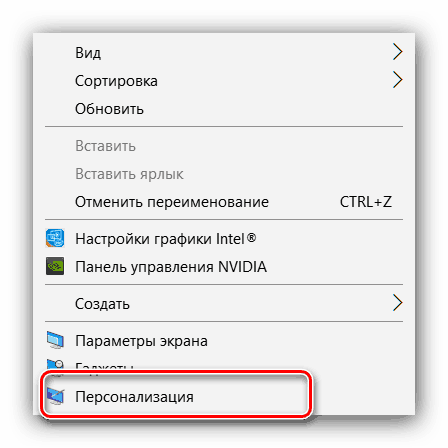
Jest to dość skomplikowany sposób, ale raczej niewygodny: aby zmienić ustawienia, musisz ponownie zainstalować system operacyjny, który sam w sobie nie wygląda zbyt atrakcyjnie. Dlatego nadal zalecamy aktywowanie twojej kopii „tuzinów”, co gwarantuje usunięcie ograniczeń i uratuje cię przed tańczeniem z tamburynem.
Wniosek
Istnieje tylko jedna gwarantowana metoda pracy eliminująca błąd „Aby spersonalizować komputer, aktywować system Windows 10” - w rzeczywistości aktywacja kopii systemu operacyjnego. Alternatywna metoda jest niewygodna i pełna trudności.